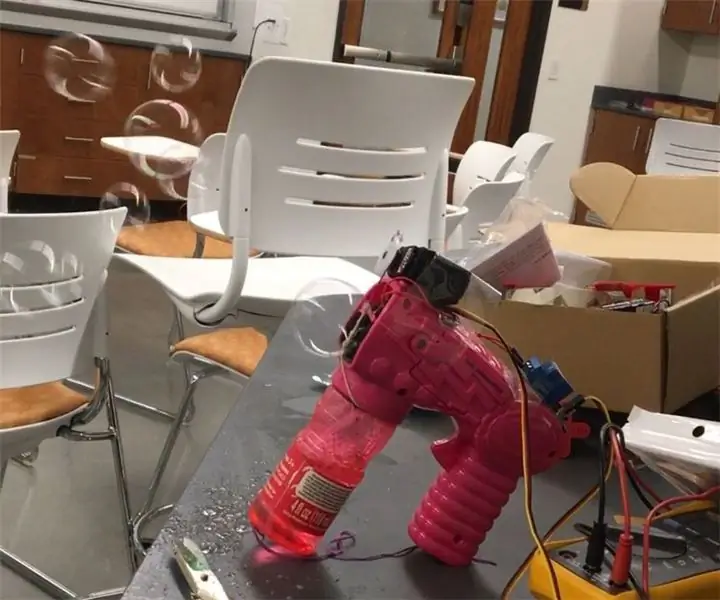
Мазмуну:
- Автор John Day [email protected].
- Public 2024-01-30 10:40.
- Акыркы өзгөртүү 2025-01-23 14:51.
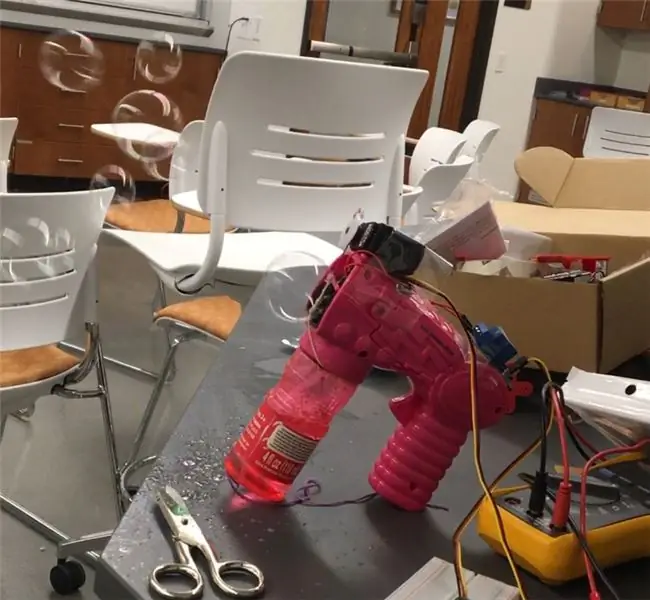
Bubble тапанча кызыктуу, бирок автоматташтырылган көбүк мылтыктары андан да кызыктуу! Бул көрсөтмөдө, биз сизге ызы -чууга жооп бере турган көбүкчөн мылтыкты кантип курууну үйрөтөбүз. Кечеде көңүл ачууну же бөлмөнү кооздоо үчүн кооз жасалганы издеп жатсаңыз да, бул сиз үчүн эң сонун түзмөк! Биз бул долбоорду Фремонт Академиясындагы Femineers ™ менен биргеликте Помона колледжинин электроника сабагы үчүн түздүк. "Femineer программасы 2013 -жылы Cal Poly Pomona инженердик колледжи тарабынан түзүлгөн."
Эскертүү: Бул долбоор Arduino ордуна Hexwear колдонот. Биз алардын тизмесине шилтемени материалдардын тизмесине коштук.
1 -кадам: Берилиштериңизди чогуу алыңыз




Эмне керек болот:
1. HexWear Wearable Electronics Kit:
2. кыл
3. резина боо
4. Ысык клей же лента
5. Лайнердик комплект жана материал
6. Батарея менен иштеген көбүк тапанча:
7. Серво:
8. Arduino башкарылган которгуч:
9. Сым кесүүчү жана стриппер
10. Үч ААА батареясы
11. Эки АА батареясы
12. Бурагыч
2 -кадам: Arduino кодун жүктөө
1. Arduino IDEди https://www.arduino.cc/en/Main/Software сайтынан жүктөп алыңыз
2. (Windows гана, Mac колдонуучулары бул кадамды өткөрүп жибере алышат) Драйверди зыярат кылуу менен орнотуңуз:
Драйверди жүктөп алып, орнотуңуз (шилтемеленген RedGerbera барагынын жогору жагында 2 -кадамда көрсөтүлгөн.exe файлы).
3. Hexware үчүн керектүү китепкананы орнотуңуз.
Arduino IDE ачыңыз.
"Файлдын" астынан "Артыкчылыктарды" тандаңыз. Кошумча такталар менеджеринин URL'дери үчүн каралган жерге чаптаңыз:
github.com/RedGerbera/Gerbera-Boards/raw/…
Андан кийин "OK" чыкылдатыңыз.
Куралдарга -> Тактага: -> Такта менеджерине өтүңүз. Жогорку сол бурчтагы менюдан "Салым кошулган" дегенди тандаңыз.
Издеп, анан Gerbera Boardsту басып, Орнотууну чыкылдатыңыз.
Arduino IDEден чыгып, кайра ачыңыз.
Китепкана туура орнотулганын текшерүү үчүн Куралдар -> Тактага өтүңүз жана менюнун ылдыйына жылыңыз. Сиз "Gerbera Boards" аттуу бөлүмдү көрүшүңүз керек, анын астында жок дегенде HexWear пайда болушу керек (эгер мини-HexWear сыяктуу тактайлар болбосо).
4. Биздин көбүк курал кодун түшүрүү.
Эскертүү: Биз Hex менен иштеп жаткандыктан, код учурда Mac компьютерлери менен иштебейт.
3 -кадам: Bubble Gun менен бирге
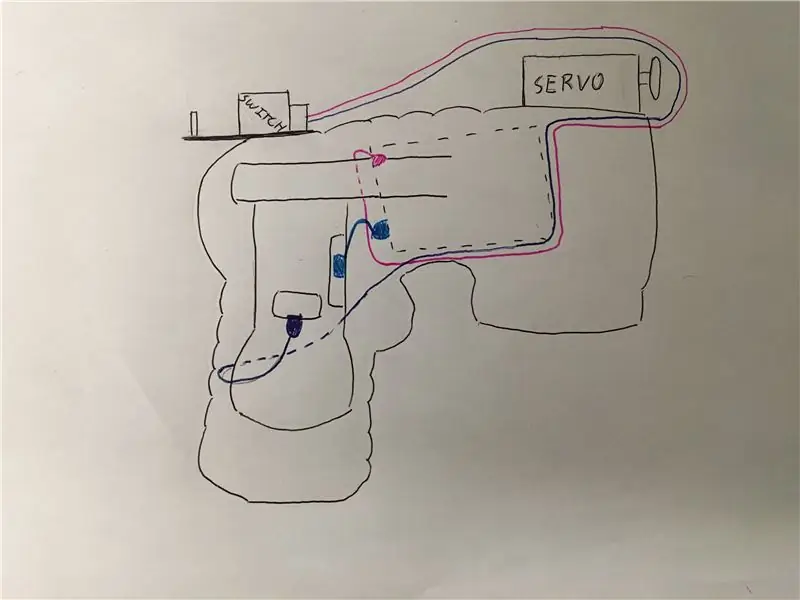
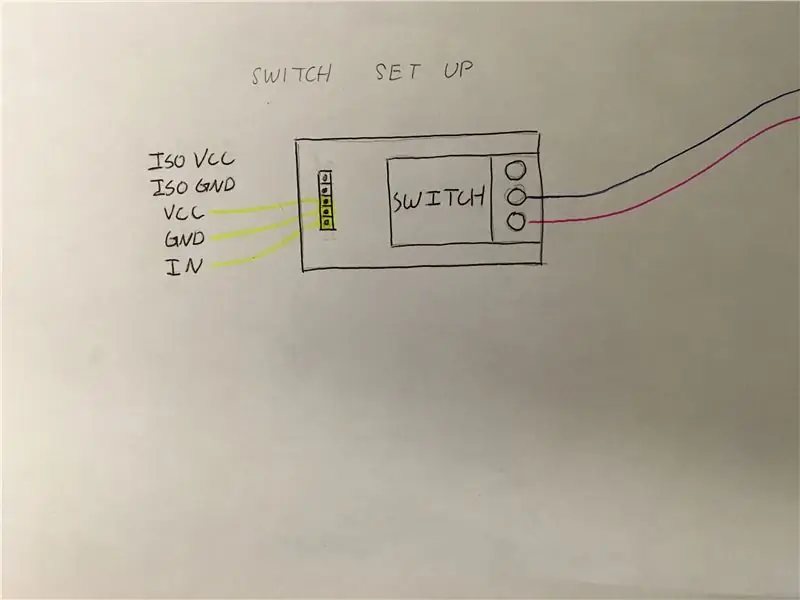
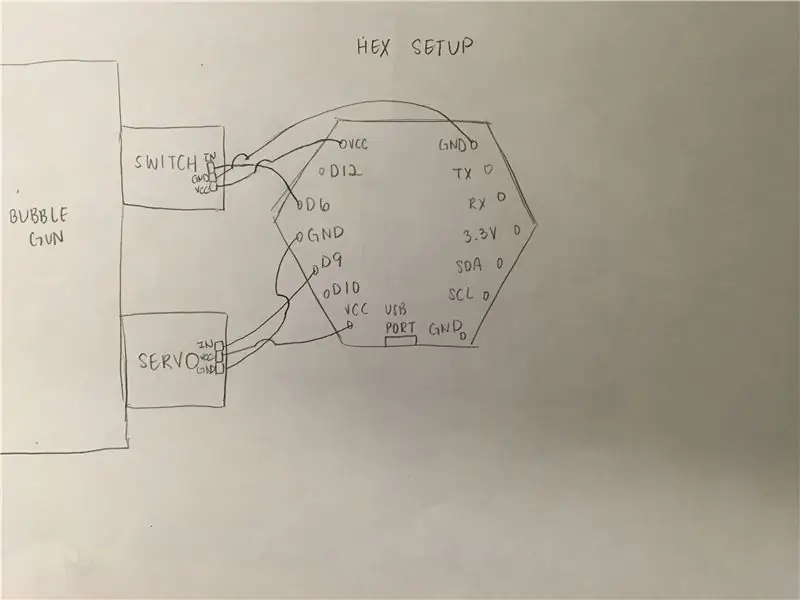

1. Ардуино башкаруучу которгучту кошуу үчүн көбүктүү мылтыкта кайра ширетүүчү байланыштар. Көбүк тапанчасы батарея булагы менен иштеген бир моторду камтыйт. Биз мотор менен электр булагынын ортосуна которгучту коюп жатабыз. Муну аткаруу менен биз мотордун күйгүзүлүшүн жана өчүүсүн физикалык түрдө коммутатор аркылуу кыскартып көзөмөлдөй алабыз
а. Бардык бурамаларды чечип, көбүк мылтыгын ажыратыңыз. Кеңеш: Көбүктүү мылтыктын ичин сүрөткө тартып алыңыз, ошондо көбүкчөн тапанчаны кайра бириктирүү керек болгондо бардык ички түзүлүш кайда баратканын билесиз.
б. Куралдагы бардык зымдарды, ошондой эле триггердеги жазды алып салыңыз.
в. Көбүктүү тапанчанын диаграммасына ылайык, жаңы зымдарды ширеткиле. Ар бир түстүү сызык конкреттүү байланыштарга башка зымды билдирет. Нүктөлүү кутуча көбүкчөн тапанчанын ичиндеги батарейканын корпусу кайда экенин билдирет. Көбүктүү тапанчанын сыртына чыккан зымдар Arduino башкарылуучу которгучка барат; ал зымдар коммутаторго сайылышы керек. Ар бир зым үчүн ылайыктуу узундукту кесип жатканыңызды текшериңиз.
г. Лента же ысык клей зымдары көбүктүн мылтыгынын ичине түшүп кетпеши үчүн.
2. HexWearге туташууларды тиркеңиз
а. HexWear орнотуу схемасына ылайык HexWearге которгучтан жана серводон ширетүүчү зымдар.
3. Көбүктүү мылтыкка акыркы жолу тийүү
а. Эгерде сиз моторду жолдон жылдырышыңыз керек болсо, мотор менен рычагды кайра бириктирип, кайра тапанчага салыңыз.
б. Мылтыктын кабыгынын экинчи жарымын кайра үстүнө коюп, баарын кайра бириктирип коюңуз.
в. Диаграммада көрсөтүлгөндөй, ысык клейди же скотчту колдонуп, көбүкчөн тапанчанын үстүнө которгучту жана сервону коюңуз. Серво көбүкчөн тапанчанын маңдайында болушу керек. Коммутатор зымдар жеткенче каалаган жерде жайгашышы мүмкүн.
г. Сүрөттө көрсөтүлгөндөй самын чачуучу рычагга резина боону тагыңыз.
д. Серводогу тешиктердин биринен жипти рычагга өткөрүңүз. Жипти рычагдын жана сервонун ордуна ысык клей.
Мылтыктын алдыңкы учундагы рычаг баррелдин маңдайына самын чачуу үчүн колдонулат. Бул ички мотордон өзүнчө иштейт (мурда триггер аркылуу). Үзгүлтүксүз самындын жайылышына ээ болуу үчүн, серво рычагды өйдө жана ылдый жылдырып, самынды алдыңкы жагына жайып туруу үчүн иштейт. Ал рычагды биз бекиткен жип аркылуу өйдө тартат, резина боо болсо рычагды кайра ылдый тартат. Биз берген код бул функцияны сервоприём үчүн да камтыйт.
4. Кодду жүктөө
а. HexWearге жана жүктөлгөн кодду камтыган компьютерге микро USB кабелин туташтырыңыз.
б. Arduino IDE ичинде Аспаптар> Такта> HexWear жана Куралдар> Порт> HexWear бөлүмүнө өтүү менен туура портуңуз бар экенин текшериңиз.
в. Жүктөө кодун басыңыз!
5. Тышкы батарея топтомун тиркөө
а. Батарея топтомун чечип, үч AAA батарейкасын батарейканын ичине салыңыз. Андан кийин, батареянын пакетин кайра бириктириңиз.
б. Микро USB кабелин компьютерден жана HexWearден ажыратып, батарейканын пакетин ордуна салыңыз.
в. Батарея топтомун ыңгайлуу жерге коюңуз.
6. Көбүктүү мылтыкка самынды бекит
7. Көбүктүү тапанчанын ичинде 2 АА батарейкасы бар экенин текшериңиз.
4 -кадам: ызы -чуу кыл
Кыйкыр! Ыр! Катуу музыка ойногула! Көбүктөргө суктаныңыз!
Сабын көтөрүп, бирок ызы -чууну улантууга көбүкчөн тапанчага бир секунд кетиши мүмкүн.
Сунушталууда:
Үн сезүүчү лампочка: 5 кадам

Үн сезүүчү лампочка. Дизайн - бул бир нерсени жаратууну пландаштыруу жана ойлоо. Сиздин кыялыңыздан чыккан жана аны реалдуу кылган долбоор. Дизайн жасоодо дизайн ой жүгүртүү деген эмне экенин билишиңиз керек. Дизайндык ой жүгүртүү - бул баарын алдын ала пландаштыруу. Үчүн
ҮНДҮ БАШКАРЫЛГАН РОБОТ БЛЮТООТ МЕНЕН: 3 кадам

VUICE CONTROLLED ROBOT VIA BLUETOOTH: Бул робот биздин телефон аркылуу башкарылат. Колдонмонун шилтемеси: https://play.google.com/store/apps/details?id=com….Бул робот биздин үнүбүз менен башкарылат. Ошондой эле аны баскычтар аркылуу да башкарса болот. Бул робот жөн гана демо үчүн. Ээрчүү
Үндү динамиктен чыгарыңыз: 4 кадам

Динамиктен үн чыгарыңыз: Динамиктин үнүн бир нече жеңил кадам менен кантип күчөтсө болот
Үндү басаңдатуучу кафелердин тест планы: 5 кадам

Үндү басаңдатуучу кафелердин сыноо планы: Биз үнүбүздү басаңдатуучу материалдарды колдонуу аркылуу биздин мектептердин ашканасында катуу үндөр менен күрөшүүгө аракет кылып жатабыз. Бул маселени чечүүнүн эң жакшы жолун табуу үчүн, биз децибелибиздин деңгээлин орточо деңгээлден төмөндөтүү үчүн тест планын толтурушубуз керек
Мурда курулган бөлмөгө көлөмдүү үндү кантип кошуу керек: 5 кадам

Мурда курулган бөлмөгө көлөмдүү үндү кантип кошуу керек: Сиз бөлмөгө көлөмдүү үндү кошкуңуз келген, бирок дубалдарыңызды жарып же шыпка тешик жасоого туура келерин билдиңиз беле? Мынакей, бул жерде кандайдыр бир капиталдык реконструкция кылбай эле, зымдарды салуунун бир аз оңой жолу
